Efficient Efficcess Pro是一款能够轻松进行个人信息管理的软件。个人信息管理就来使用Efficient Efficcess Pro。此软件可帮助用户记录联系人,任务,计划,密码等。您可以在忘记此信息时快速查看此软件,软件支持信息实时同步,数据备份等,您可以备份数据信息,数据丢失或损坏后避免不必要的损失。此外,该软件还密切设计了一个日历,以帮助用户实时查看当前时间。用户还可以编辑文档。编辑完成后,用户可以选择指定的文件夹以保存文档,以便稍后查看用户,软件的显示语言是中文,支持使用拼音首映字母来查询事件,文档,计划等。 。,中国主要用户的特殊应用,欢迎用户下载和使用。
安装方法:
1.找到下载的压缩包并提取它,然后双击“exputive eviceCost Fack 5.60 Build 555.exe”应用程序以进入安装步骤。
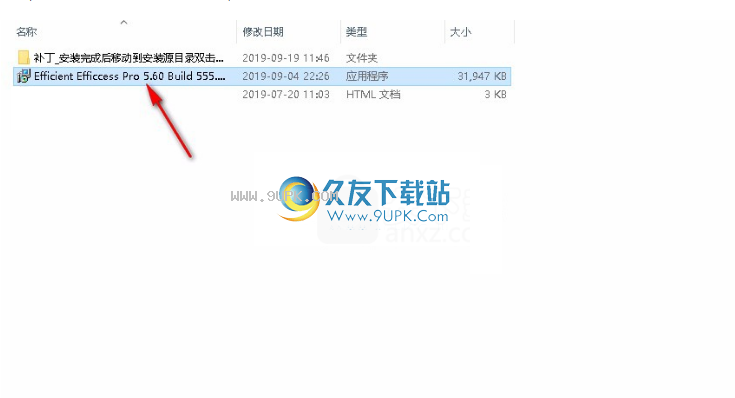
2.此程序将安装在您的计算机中,单击[下一步]继续,或单击[取消]退出安装程序。
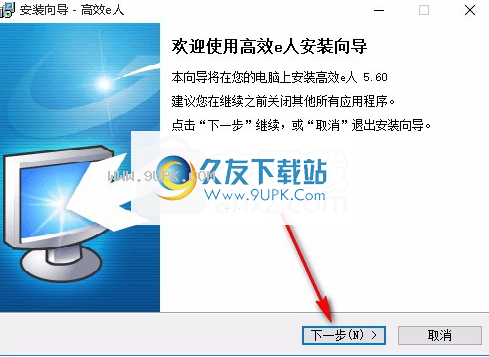
3.阅读软件的相关许可协议,单击[下一步]继续安装,默认值同意本协议。
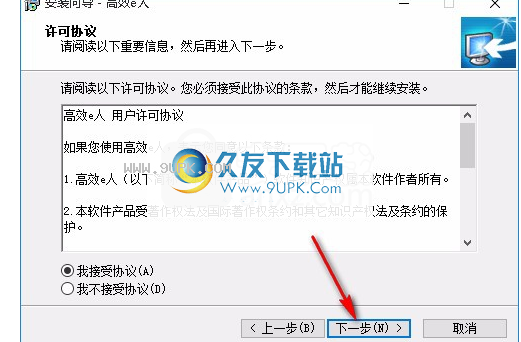
4.如果要更改程序的保存位置,请单击[浏览],然后选择目标文件夹,然后在选择后单击[下一步]继续。
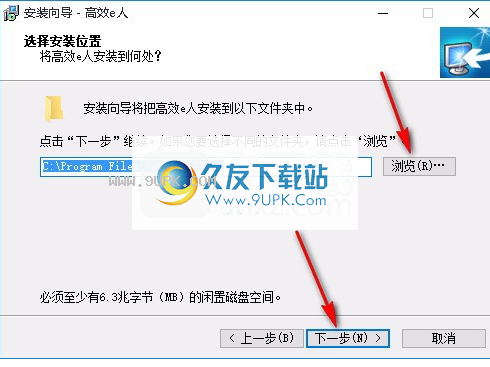
5.选择需要安装的组件,清除不需要安装的组件,然后单击[下一步]以在选择后继续。
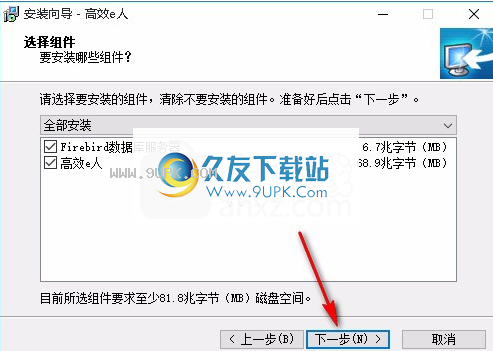
6,选择“开始”菜单文件夹,单击[下一步]继续如果要选择其他文件夹,请单击[浏览]。
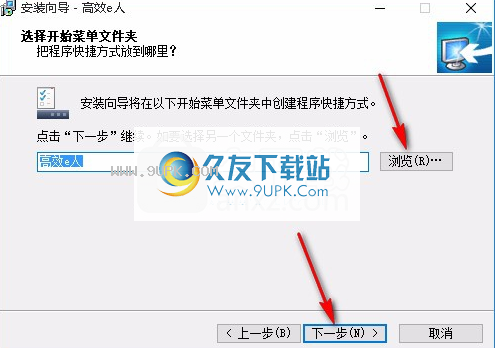
7.选择其他任务,您可以选择创建桌面快捷方式,在选择后创建快速启动栏快捷方式等,单击[下一步]继续。
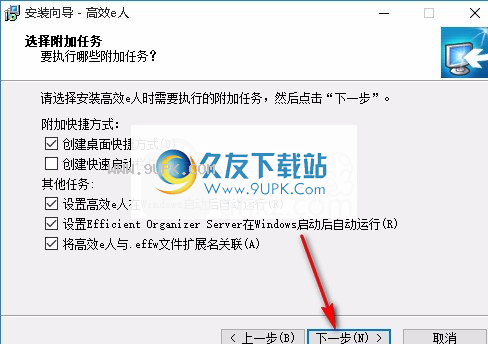
8,随时安装,单击[安装]开始安装,如果要查看或更改设置,请单击[上一个]。
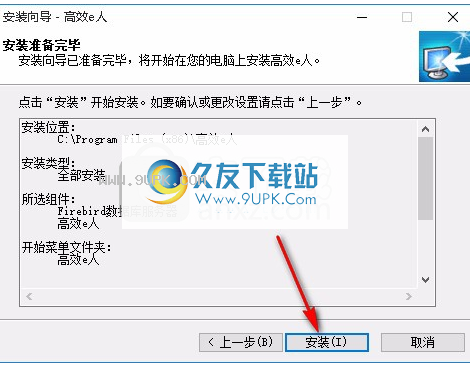
9.等待安装过程,可以安装大约七秒钟的时间。
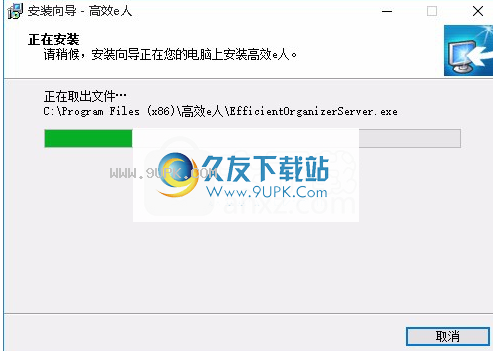
10.安装完成后,单击[结束]退出安装向导,默认情况下运行此程序。
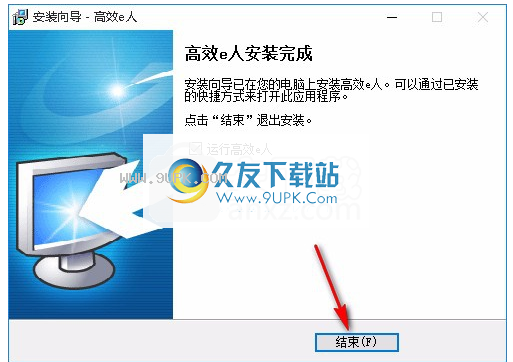
11,裂缝方法
如果程序已打开,请关闭程序以查找下载时携带的补丁文件,将此文件移动到程序的源目录。

软件功能:
支持从本地导入信息到软件的记录或管理
支持进口节信息,如进口国立假期,国际节日等。
支持编辑文档,自由设置字体等的大小,颜色,布局布局。
您可以为添加的文档或其他信息设置密码保护,并有效地防止其他人查看信息。
自动备份,可以设置自动备份的时间,选择备份的指定文件夹
支持对添加信息进行分组信息,这将有助于您快速打开某个项目
您从软件中删除的信息将保存到回收站中,可以恢复它
您可以使用软件搜索功能来查询指定的信息
软件特色:
操作简单,帮助您管理各种信息
支持以使用拖放的方式向软件添加信息
您可以导出软件中保存的联系信息,当前组的信息等。
软件提供回收站的功能,以帮助您恢复误用的文件或信息
支持使用捷径快速
软件提供提醒功能,可以独立设置提醒时间
添加新事件后,您可以在此事件上添加密码保护。
您可以使用此软件记录您的日常,即日记
支使用第一个字母来使用拼音查询相关信息
使用说明:
网站最爱
转到URL函数模块
单击导航面板中的NS收藏夹按钮以转到URL函数模块。
URL收藏夹功能模块可以在保存登录Web所需的用户名和密码时,将信息分组以管理URL信息
ite。
有关信息安全性,密码已加密。
导面板
站可以通过分组来管理它。单击菜单操作 - >新组可以创建新的URL数据包。 “其他URL”是一个软件预设数据包。如果URL不属于任何自定义数据包,则密码将属于数据包。 “其他URL”数据包无法删除并重命名,并且没有子组。
单击组列表中的组名,该组名称将显示属于右键列表中的组的URL。
右键单击组列表中的组名称,可以重命名组或删除该组。
软件通过拖放支持管理组。将“组A”拖动到“分组B”将使“分组A”进入“数据包B”的子组;将“A组”拖放到“所有URL”或“其他URL”,将使“分组”A“成为正常数据包(即,不属于任何组的子组)。
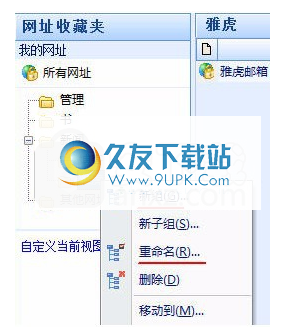
网站显示列表
列表是右侧的URL列表。右键单击列表将显示弹出菜单。双击URL将打开URL表单的编辑;双击列表空白将打开新的URL表单。
按“Ctrl + N”显示新的URL表单;按“Ctrl + O”将显示当前所选URL的编辑的编辑;按“Ctrl + D”将删除所选URL并移入回收站。
默认情况下,列表中的密码将显示为“****”。单击工具栏中的“隐藏密码内容”按钮以切换显示模式:显示为“****”或密码的原始内容。
右键单击记录,可以将用户名或密码复制到剪贴板或直接访问录制的URL。

软件根据拖放支持URL的数据包管理。您可以将列表中的一些URL拖放到左侧导航面板中的数据包。
新网站和编辑URL
新网站和编辑URL表单是相同的。
默认情况下,新URL接口中的密码框将显示为“****”。单击“隐藏密码”复选框以切换显示模式:显示为“****”或密码的原始内容。
单击密码文本框后的按钮进入密码生成器,可以根据您的需要生成随机密码,随机密码不容易被打破。
在新的URL表单中输入信息后,按“Ctrl + S”将保存URL的信息。
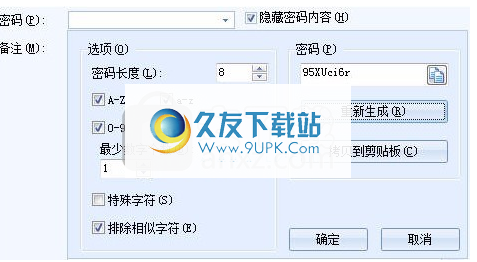
备份和恢复
个人用户
如果要备份数据文件,则有三种方式:
您可以单击“文件 - >备份/恢复”。

您还可以选择自动备份:单击工具 - >选项 - >通用,然后选择“自动回到以下文件夹”。 (软件默认备份目录是“我的文档\高效组织者autobackup \”)
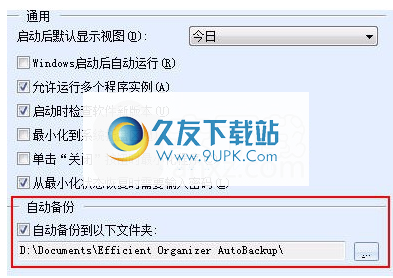
如果要将高效的E人数据文件复制到其他计算机,请退出程序,然后找到备份到USB闪存驱动器的文件路径
事件
转到事件功能模块
单击主界面菜单进入事件或导航面板中的“事件”按钮转到事件功能模块。
导航面板
可以通过分组管理事件。单击菜单操作 - >新组可以创建一个新的事件组。 “其他事件”是一个软件预设数据包。如果事件不属于任何自定义组,则事件将属于“其他事件”组。 “其他事件”数据包无法删除并重命名,并且没有子组。
单击组列表中的组名称,该组名将在右事件列表中显示属于组的事件。
右单击组列表中的组名称,可以重命名组或删除该组。
软件通过拖放支持管理组。将“组A”拖动到“分组B”将使“分组A”进入“数据包B”的子组;将“A组”拖放到“所有事件”或“其他事件”将使“A组”成为一个正常数据包(即,不属于任何组的子组)。
单击导航面板中的“子7”按钮以显示在7天内发生的事件;单击其他按钮。
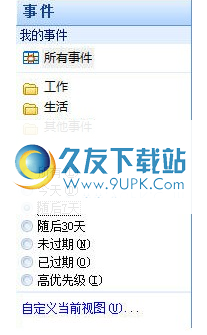
事件显示列表
主界面的右侧是事件列表。右键单击列表将显示弹出菜单。双击该事件将打开事件表单的编辑;双击列表空白中的新事件表单
按“Ctrl + N”将显示新的事件表单;按“Ctrl + O”将显示编辑当前所选事件的形式;按“Ctrl + D”将删除所选事件并移入回收站。
如果要为T下显示当前所选事件的更多信息
他显示列表,例如所有字段,存储器,附件等,单击菜单视图 - >详细信息/注释。
如果要配置详细信息面板的显示,请右键单击“详细信息”面板。
软件支持拖放中的事件的数据包管理。您可以将列表中的一些事件拖放到左侧导航面板中的数据包。
新事件和编辑活动
新事件和编辑事件的形式是相同的。
对于诸如约会或会议等事件,您可以指定开始时间和结束时间;对于节假日,通常是整天活动,您可以指定开始日期和结束日期。
您可以将标签指定为事件,请在事件显示列表或日历中指定标签,该标签将显示在特定的背景颜色中。您还可以编辑或添加新标签。
提示:如果您创建了一个新的节日活动,我希望提醒窗口显示年数。请将其设置如下(显示年度的运营):
活动的开始时间是他/她的诞生年,然后选择整天事件;
将件的标签设置为您的生日;
输入重复的期限页面并设置事件。复制。

事件的“相关联系人”通常是会议的主题或会议。在新事件界面的左下方,右键单击具有相关联系人的文本框,您可以查看相关联系人的详细信息。
在新事件表单中输入此信息后,按“Ctrl + S”将保存信息。
重周期
该事件可以根据某些规定重复。如果你每隔几天发生一次,每周几天,最初几天的每月倒计时,每年,一定的日子等。

![EssentialPIM Pro 3.0 RC3特别版[个人信息管理工作手册]](http://pic.9upk.com/soft/softico/2017-7/2017751640482322.png)
![高效e人[个人信息管理软件] 5.21 Build 520 绿色特别版](http://pic.9upk.com/soft/softico/2016-5/2016511953788461.png)
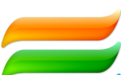


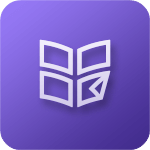 学堂tv 1.1.3安卓版
学堂tv 1.1.3安卓版 二次元社区 1.0.6安卓版
二次元社区 1.0.6安卓版 污托邦 1.2安卓版
污托邦 1.2安卓版 蛋蛋酱 1.2安卓版
蛋蛋酱 1.2安卓版 网易gacha 2.4.1安卓版
网易gacha 2.4.1安卓版 扭乐 2.0.4安卓版
扭乐 2.0.4安卓版 饭团子 1.1.9安卓版
饭团子 1.1.9安卓版 萌知 1.3.5安卓版
萌知 1.3.5安卓版 第一弹 1.8.1安卓版
第一弹 1.8.1安卓版 捏ta 1.2.1安卓版
捏ta 1.2.1安卓版 智能通讯录是个人通讯信息管理软件,有丰富的联系人信息记录和管理功能,支持拼音首字母速查,强大的导入导出功能,可以快速的导入excel文件及txt文件,轻松完成信息的录入
可加入联系人相片,还有天气预报显示功能
智能通讯录是个人通讯信息管理软件,有丰富的联系人信息记录和管理功能,支持拼音首字母速查,强大的导入导出功能,可以快速的导入excel文件及txt文件,轻松完成信息的录入
可加入联系人相片,还有天气预报显示功能 ![simplememo 3.5.1.0中文最新版[桌面日历备忘录软件]](http://pic.9upk.com/soft/UploadPic/2013-5/20135610202918854.gif) simplememo是一个专注于同日期联系紧密的日志备忘类功能的轻量级免费应用软件,采用易语言前台+e数据库后台的编程方式。
SimpleMemo比较适合办公人员记录每天的工作日志和简单的事务提醒。
simplememo是一个专注于同日期联系紧密的日志备忘类功能的轻量级免费应用软件,采用易语言前台+e数据库后台的编程方式。
SimpleMemo比较适合办公人员记录每天的工作日志和简单的事务提醒。 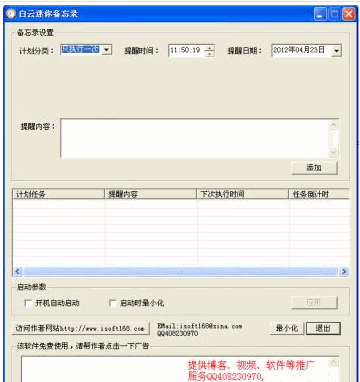 白云迷你备忘录软件是一个可以任意设置多个备忘提醒记录的备忘录软件,使用非常方便实用
白云迷你备忘录软件是一个可以任意设置多个备忘提醒记录的备忘录软件,使用非常方便实用 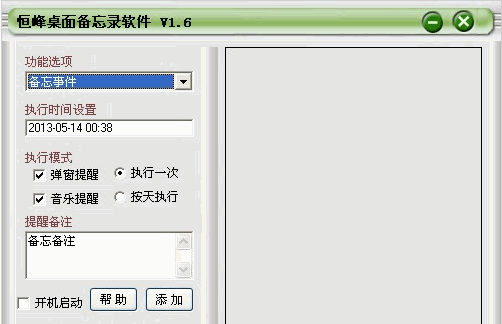 恒峰桌面备忘录软件下载1.6中文免安装版
恒峰呼死你工作室成立于2009年,本公司是一家研发,开发系统和网络应用软件为主要业务的网络工作室,本工作室的代表作品有呼死你软件、电话骚扰软件等,本工作室始终以开拓、创...
恒峰桌面备忘录软件下载1.6中文免安装版
恒峰呼死你工作室成立于2009年,本公司是一家研发,开发系统和网络应用软件为主要业务的网络工作室,本工作室的代表作品有呼死你软件、电话骚扰软件等,本工作室始终以开拓、创... 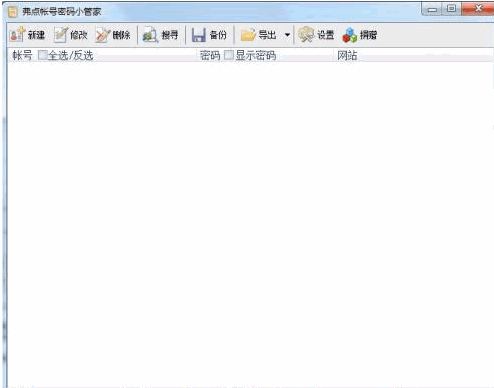 弗点帐号密码小管家一个用来管理用户名和密码的免费软件,可以用于保存一般的网络数据帐号密码备注等,有数据备份功能,可将保存的用户名和密码导出为Excel[*.xls]和HTML网页,支持设置背景交替色风格
弗点帐号密码小管家一个用来管理用户名和密码的免费软件,可以用于保存一般的网络数据帐号密码备注等,有数据备份功能,可将保存的用户名和密码导出为Excel[*.xls]和HTML网页,支持设置背景交替色风格  QQ2017
QQ2017 微信电脑版
微信电脑版 阿里旺旺
阿里旺旺 搜狗拼音
搜狗拼音 百度拼音
百度拼音 极品五笔
极品五笔 百度杀毒
百度杀毒 360杀毒
360杀毒 360安全卫士
360安全卫士 谷歌浏览器
谷歌浏览器 360浏览器
360浏览器 搜狗浏览器
搜狗浏览器 迅雷9
迅雷9 IDM下载器
IDM下载器 维棠flv
维棠flv 微软运行库
微软运行库 Winrar压缩
Winrar压缩 驱动精灵
驱动精灵